
前言
在性能测试过程中,参数化是一种非常重要的技术,它允许我们使用多组不同的数据来模拟真实的用户行为。在本文中,我们将介绍如何通过 Apache JMeter 读取 CSV 文件来实现登录压测参数化。
创建 CSV 数据文件
首先,创建一个包含测试用户登录信息的 CSV 文件。文件的格式应如下:
username,password
user1,password1
user2,password2
user3,password3
将此文件保存为 users.csv,并放置在 JMeter 测试计划可以访问的位置。
设置 JMeter 测试计划
- 启动 JMeter:双击 JMeter 安装目录中的 jmeter.bat(Windows)或 jmeter(Linux/Mac)。
- 创建测试计划:在 JMeter 中,创建一个新的测试计划。
- 添加线程组:
- 右键点击测试计划,选择 Add -> Threads (Users) -> Thread Group。
- 配置线程组参数,例如线程数、Ramp-Up 时间和循环次数。
配置 CSV 数据集
添加 CSV 数据集配置:
- 右键点击线程组,选择 Add -> Config Element -> CSV Data Set Config。
- 在配置页面中,填写以下参数:
- 文件名:输入
users.csv文件的路径。 - 文件编码:一般使用默认的
UTF-8。 - 变量名称:输入变量名称,例如
username,password。 - Delimiter (分隔符):输入逗号
,。 - Recycle on EOF?:选择
True。 - Stop thread on EOF?:选择
False。 - Sharing mode:选择
All threads。
- 文件名:输入
创建 HTTP 请求
- 添加 HTTP 请求:
- 右键点击线程组,选择
Add->Sampler->HTTP Request。 - 在 HTTP 请求配置页面,填写以下参数:
- 名称:输入请求名称,例如
Login Request。 - 服务器名称或 IP:输入目标服务器的地址。
- 方法:选择
POST(假设登录请求是 POST 请求)。 - 路径:输入登录请求的路径,例如
/login。
- 名称:输入请求名称,例如
- 添加参数:
- 在 HTTP 请求的参数部分,添加两个参数:
username,值设置为${username}。password,值设置为${password}。
添加监听器
- 添加查看结果树:
- 右键点击线程组,选择
Add->Listener->View Results Tree。
- 添加聚合报告:
- 右键点击线程组,选择
Add->Listener->Summary Report。
运行测试
- 保存测试计划:点击
File->Save,保存测试计划。 - 运行测试:点击绿色的开始按钮运行测试。
- 查看结果:测试完成后,可以在
View Results Tree和Summary Report中查看测试结果。
总结
通过以上步骤,我们实现了通过读取 CSV 文件来参数化 JMeter 登录压测。这种方法可以显著提高测试的覆盖率和真实性,有助于发现潜在的性能瓶颈。
使用参数化技术,测试工程师能够更加有效地模拟不同用户的行为,从而为应用的性能优化提供有力的数据支持。希望本文对您的性能测试工作有所帮助。
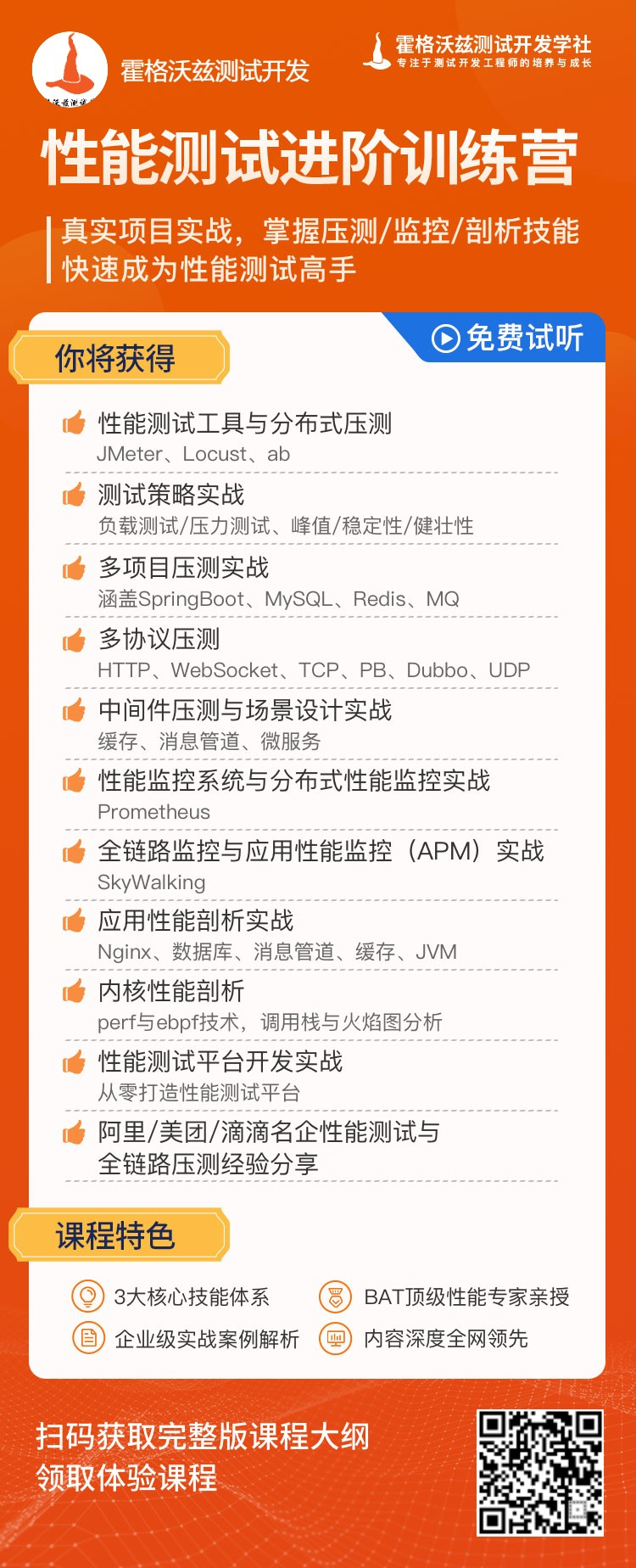























 671
671

 被折叠的 条评论
为什么被折叠?
被折叠的 条评论
为什么被折叠?








